الفرق بين المراجعتين ل"توقعات 2003--تكوين MAPI"
| سطر ١: | سطر ١: | ||
| − | |||
| − | |||
| − | |||
| − | |||
<br /> | <br /> | ||
| − | هام: تمت ترجمة هذه المقال باستخدام برامج للترجمة الآلية [[:fr:Configuration Outlook 2003 - MAPI|أنقر على الرابط]] | + | هام: تمت ترجمة هذه المقال باستخدام برامج للترجمة الآلية, لقرائة النسخة الأصلية [[:fr:Configuration Outlook 2003 - MAPI|أنقر على الرابط]]<br /><span data-translate="fr"></span> |
| + | |||
| + | |||
| + | |||
| + | |||
| + | |||
| + | |||
| سطر ٣١: | سطر ٣٣: | ||
| − | 4. النافذة " | + | 4. النافذة "اكتب من {{Template:Serveur}}" يتم عرض. حدد <span class="notranslate">“Microsoft Exchange Server”</span> ومن ثم انقر فوق التالي. |
[[File:EX10 ConfOutl03mapi 3.jpg|EX10_ConfOutl03mapi_3.jpg]] | [[File:EX10 ConfOutl03mapi 3.jpg|EX10_ConfOutl03mapi_3.jpg]] | ||
| − | 5. ثم | + | 5. يمكنك ثم قم بإدخال الاسم {{Template:Serveur}} <span class="notranslate">Exchange</span> والحساب لتكوين : |
<span class="notranslate">Microsoft Exchange Server</span>: '''CA s.ex10أيضا التحقق من ''' | <span class="notranslate">Microsoft Exchange Server</span>: '''CA s.ex10أيضا التحقق من ''' | ||
مراجعة ١٣:٤٥، ١٨ نوفمبر ٢٠١٥
هام: تمت ترجمة هذه المقال باستخدام برامج للترجمة الآلية, لقرائة النسخة الأصلية أنقر على الرابط
كيفية تكوين علبة بريد Exchange في التطبيق الخاص بك في Outlook 2003 لإجراء اتصال MAPI (ie: تبادل مع مزامنة البريد والاتصالات، والتقويمات، إلخ.)?
1 . حدد "البريد" في لوحة التحكم لايقونة جهاز الكمبيوتر الخاص بك. إذا كان لديك بالفعل واحدة أو عدة حسابات البريد الإلكتروني على جهاز الكمبيوتر الخاص بك انقر فوق 'إظهار ملفات التعريف'.
2. إنشاء تشكيل جانبي جديد بالنقر فوق 'إضافة'. كتابة الاسم لهذا التشكيل الجانبي الجديد، وانقر فوق موافق.
3. تظهر نافذة، اختر "إضافة حساب بريد إلكتروني جديد "
4. النافذة "اكتب من خادم" يتم عرض. حدد “Microsoft Exchange Server” ومن ثم انقر فوق التالي.
5. يمكنك ثم قم بإدخال الاسم خادم Exchange والحساب لتكوين :
Microsoft Exchange Server: CA s.ex10أيضا التحقق من
اسم المستخدم : login@votredomaine.com (أدخل عنوان البريد الإلكتروني الذي تريد تكوين هنا ).
6. ثم انقر فوق "إعدادات إضافية". للوصول إلى نافذة تكوين الملقم Exchange يظهر :
7. انتقل إلى علامة التبويب "أمن " والتحقق من تشفير المعلومات بين Microsoft Office Outlook و Microsoft Exchange Server
8. انتقل إلى علامة التبويب "اتصال"، وحدد المربع الاختيار "الاتصال بعلبة البريد |! _" مع HTTP ". ثم انقر فوق الزر "تعيين الوكيل |! _" ”. | Exchange . ضمن "إعدادات الاتصال"، أدخل عنوان HTTPS Exchange”.
9.biz : ex10.biz
على الشبكات السريعة، الاتصال... |
ثم انقر فوق موافق. ". نهاية التكوين يظهر نافذة. انقر فوق "إنهاء"."
10
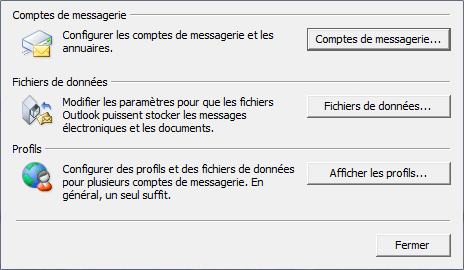
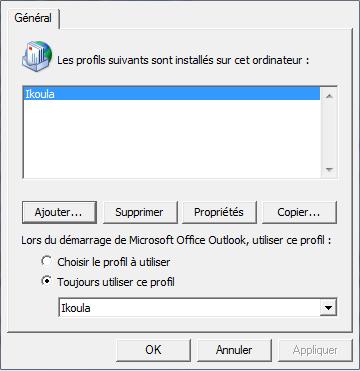
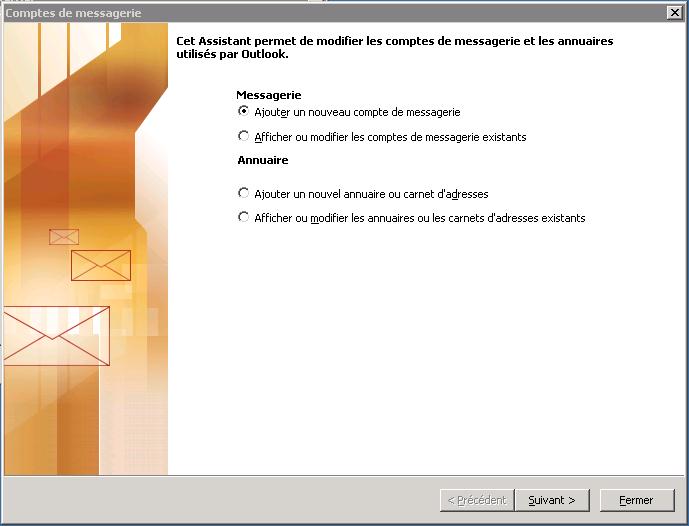
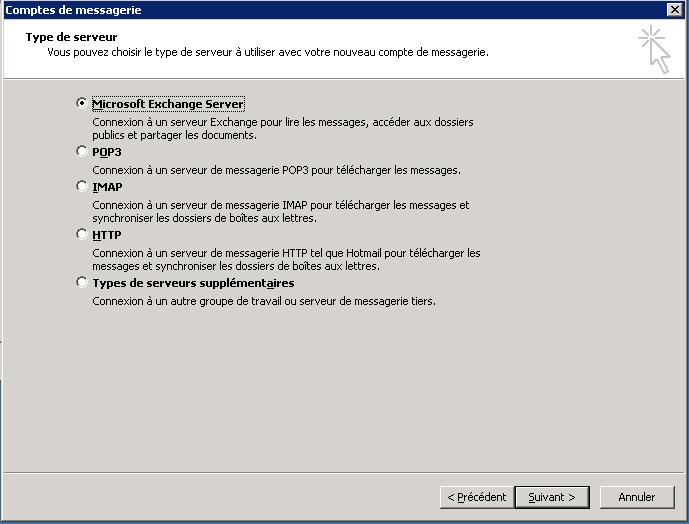
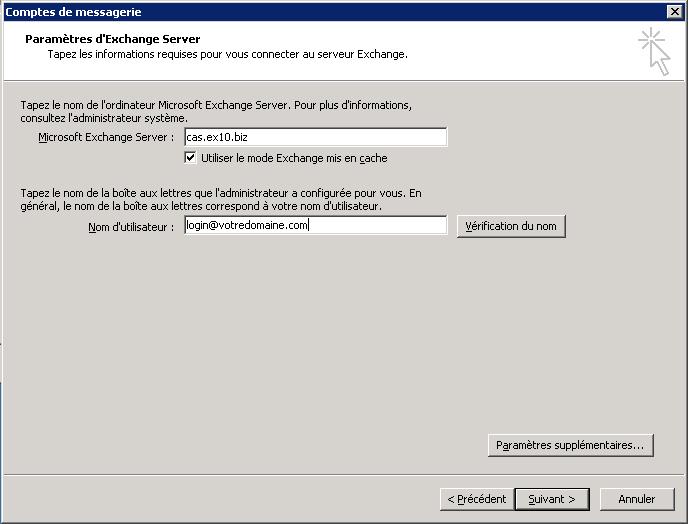
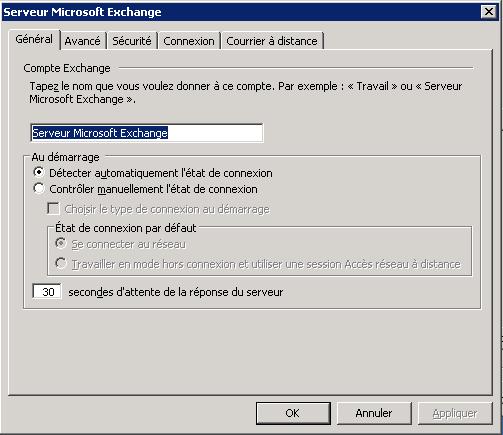

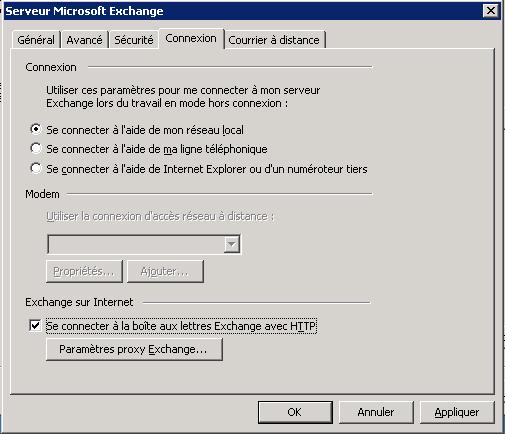
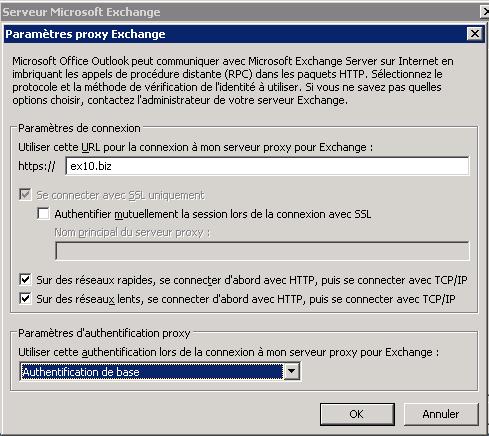
تمكين المحدث التلقائي للتعليق